BIOSパスワードのクリア方法は?BIOSパスワードのクリア方法は複数あります
順序では、時間をかけて、BIOSパスワードを設定するコンピュータのセキュリティを確保するために、多くの友人がBIOSパスワードを忘れてしまいがちですので、どのようにBIOSパスワードをクリアするには?以下は、BIOSパスワードをクリーンアップするためのさまざまな方法を紹介するもので、見てみましょう。
<フォント 方法・手順
1. BIOSパスワードのクリーニングも種類が多く、OSに入ることができれば、コマンドでクリアしてみることができます。以下は、BIOSをクリアするための多くの方法のうちのいくつかをリストアップしたものです。
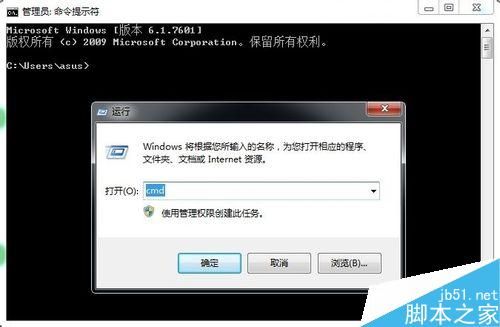
2. 64ビットOSの場合、コマンドプロンプトからデバッグコマンドを実行できない場合がありますので、DOSBoxというソフトを使用し、debug.exeというプログラムをダウンロードしてください。詳しくは、関連体験記↙をご参照ください。
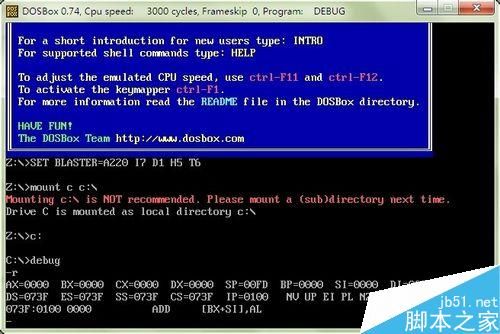
3. 順番に入力する(_記号はデフォルトで入力する必要はない。oと0の違い、スペースキーとエンターキーの使い分けに注意)。
_ o 70 16
_ o 71 16
_ q
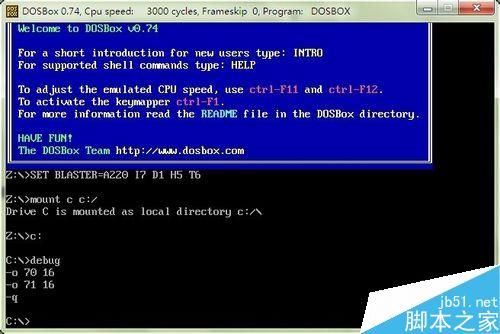
4. BIOSのバージョンが異なるため、異なるコマンドを使用してパスワードをクラックすることができます。
- O 70 10
- O 71 ff
-q
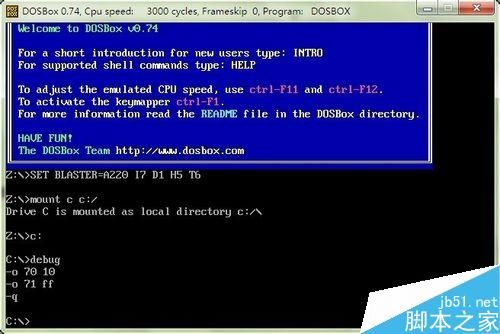
5. ソフトウェア操作。
BIOSのパスワードをOSのグラフィカルインターフェースで表示したり、クリーニングしたり、修正したりするソフトがたくさんあります。

6、また、コマンドプロンプトウィンドウでCmospwdソフトウェアを使用してBIOSパスワードを表示することができます、それはエイサー、AMI、AWARD、COMPAQ、DELL、IBM、PACKARD BELL、フェニックス、ZENITH AMIおよび他の多くのBIOSをサポートしています、操作は:DOS下でプログラムを起動し、BIOSパスワードは、表示されます。
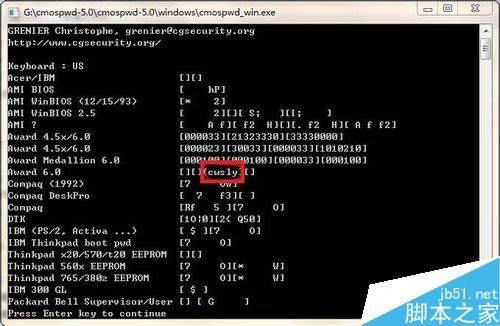
7. OSに入れないのであれば、ボタン電池を使うしかありません。パソコンがシャットダウンした後も、マザーボード上のボタン電池は作業の時間を計っているので、(数十秒)外せば、電源断のためマザーボードのメッセージがクリアされ、その結果、ユーザー設定パスワードがクリアされてBIOSの出荷時の値(パスワードなし)に戻り、再び押し上げるだけでよいからです。

8. もちろん、マザーボードによってはタイミング電池がキー抜きできない(配線が電池に溶接されている)ものもあります、この時は電源を落として配線をジャンプ(2本目と3本目をショート)させてゼロクリアを試みます(バージョンが違うので、その指示に従えばよいでしょう)。
補足:ハイエンドビジネスパソコンの中には、BIOSのパスワード(データ保護)が通常の方法では解読できないものがありますので、パスワードの設定には注意が必要です。

上記は、クリーンなBIOSパスワードの様々な方法が導入され、操作は非常に簡単ですが、あなたは学びましたか?私はこの記事があなたのために役立つことを願っています
関連
-
Biosのデフォルト設定を復元する方法Biosのデフォルト設定を復元する方法
-
BIOSでUSB-HDDのオプションが見つからない場合の解決方法を教えてください。
-
セキュアブートの意味とBIOSで解決する方法
-
光学ドライブを設定する方法boot biosは光学ドライブのブートグラフィックのチュートリアルを設定する
-
Lenovo e430cのインストールは、Uディスクの起動ディスクとBiosのセットアップ方法グラフィックチュートリアルを設定します。
-
Jiboマザーボードの組み立てデスクトップコンピュータのキーuディスクブートバイオスセットアップ方法グラフィックチュートリアル
-
biosで工場出荷時の設定を復元する方法 biosで工場出荷時の設定を復元する方法
-
biosブートパスワード 設定・解除方法 biosブートパスワード操作紹介
-
BIOSでフロッピーディスクドライブをオフにする方法は?BIOSでフロッピーディスクドライブをオフにする方法に関するグラフィックチュートリアル
-
Coms 工場出荷時の設定を復元する bios 設定を復元する方法 グラフィック チュートリアル
最新
-
nginxです。[emerg] 0.0.0.0:80 への bind() に失敗しました (98: アドレスは既に使用中です)
-
htmlページでギリシャ文字を使うには
-
ピュアhtml+cssでの要素読み込み効果
-
純粋なhtml + cssで五輪を実現するサンプルコード
-
ナビゲーションバー・ドロップダウンメニューのHTML+CSSサンプルコード
-
タイピング効果を実現するピュアhtml+css
-
htmlの選択ボックスのプレースホルダー作成に関する質問
-
html css3 伸縮しない 画像表示効果
-
トップナビゲーションバーメニュー作成用HTML+CSS
-
html+css 実装 サイバーパンク風ボタン
おすすめ
-
コンピュータのバイオは、ハードディスクのオプションの原因を分析し、解決策を見つけることができません。
-
デルコンピューターのバイオスパスワードをクリアする方法は?DELL BIOSパスワードのクラック方法
-
セブンスレインボーマザーボードは、バイオスでハードディスクモードを設定することにより、頻繁にブルースクリーンのグラフィックのチュートリアルを回避することができます。
-
コンピュータのメモリ不足の問題をBios設定で解決するための詳細なグラフィックチュートリアル
-
バイオは、光学ドライブを無効にする方法、光学ドライブソフトウェアをブロックの選択肢を無効にする
-
コンピュータのBIOSブートディスクを設定する方法?BIOSセットアップブートディスクダイアグラム
-
LenovoノートパソコンのBIOSでUディスクブートを設定する方法は?
-
AcerのノートパソコンのBIOSをワンキーで設定する方法 Uディスクブート
-
システムの再インストールのためのCD - ROMチュートリアルからBIOSブートを設定する方法ImageTek H61MLC2マザーボード
-
パソコンでBIOSに入り、Uディスクブートを設定する方法